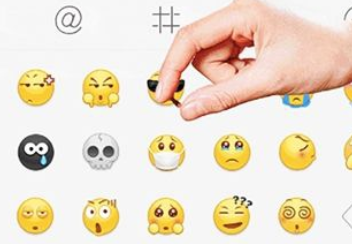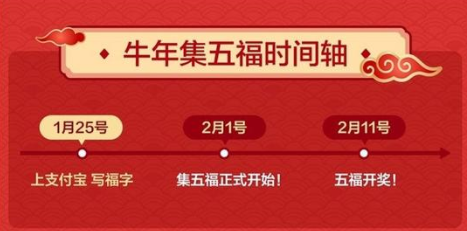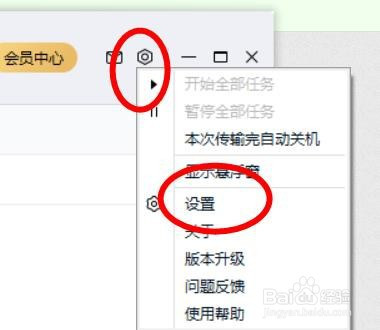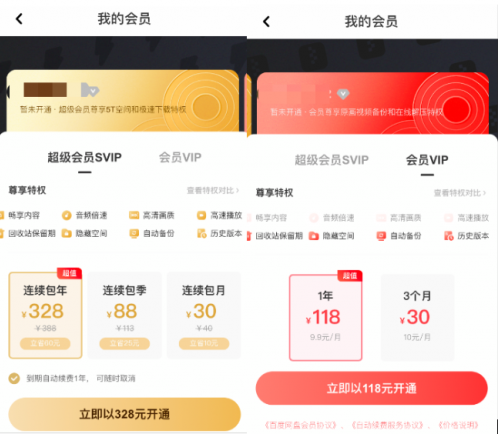百度网盘显示有违规内容不让下载资源怎么办 显示有违规内容不让下载怎么办手机
时间:2020-08-30 15:14:37 作者:匿名百度网盘显示有违规内容不让下载资源怎么办?相信很多朋友们也遇到过这种类似的问题,百度网盘显示有违规内容不让下载怎么办手机?小编给大家带来显示有违规内容不让下载怎么办手机的相关解决方法,快来试试吧!
百度网盘显示有违规内容不让下载资源怎么办 显示有违规内容不让下载怎么办手机
工具/原料
电脑百度网盘
方法/步骤
1在百度网盘界面中,点击“新建文件夹”来创建一个文件夹,建议文件夹的名称与要分享的文件名接近,以方便识别。
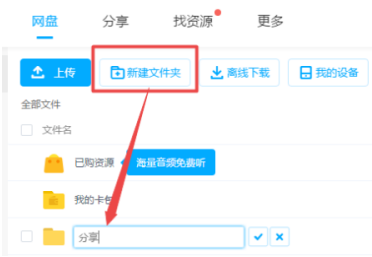
2接着将该文件夹选中,点击“分享”按钮来创建分享。
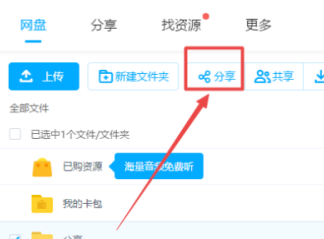
3这时候会弹出来一个框框,点击创建链接即可。
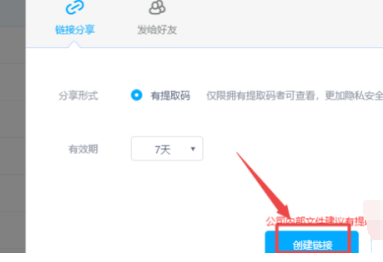
4复制链接和提取码,留到等下给好友分享过去。
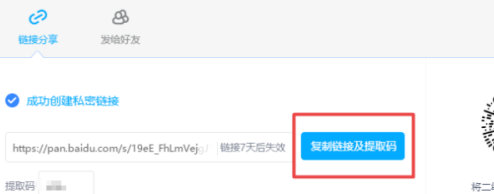
5点击所需要分享的文件,点击右上方“移动到”按钮。
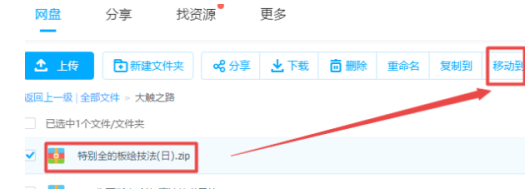
6在弹出来的框框里选择我们刚刚创建好的新的文件夹,点击确定。
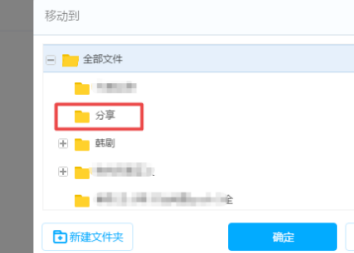
7将一开始创建的链接发送给好友,即可不被屏蔽不被当做违规文件啦。
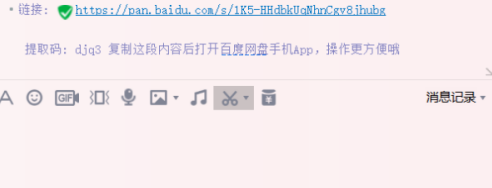
1、在百度网盘界面中,点击“新建文件夹”来创建一个文件夹,建议文件夹的名称与要分享的文件名接近,以方便识别。
2、接着将该文件夹选中,点击“分享”按钮来创建分享。
3、这时候会弹出来一个框框,点击创建链接即可。
4、复制链接和提取码,留到等下给好友分享过去。
5、点击所需要分享的文件,点击右上方“移动到”按钮。
6、在弹出来的框框里选择我们刚刚创建好的新的文件夹,点击确定。
7、将一开始创建的链接发送给好友,即可不被屏蔽不被当做违规文件啦。
以上,就是编辑带来的关于百度网盘显示有违规内容不让下载资源怎么办的全部内容介绍啦!更多游戏资讯攻略请大家关注758手游网!
-

iOS14.7Beta2更新失败怎么回事 iOS14.7Beta2取消更新指南
2021-06-04
-
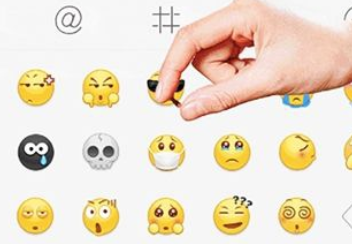
微信戒烟了什么梗 微信戒烟表情怎么了
2021-03-01
-
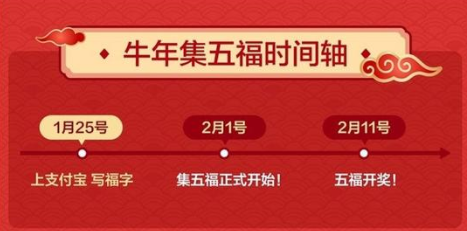
2021支付宝五福什么时候开始 2021支付宝五福时间及入口地址介绍
2021-01-25
-

ps如何将牙齿修白 ps牙齿修白操作教程
2020-12-18
-

word怎么更改字体样式 word文档更改字体方法
2020-12-17
-

手机遮脸男怎么拍 手机遮脸男手机遮脸照片拍照步骤
2020-11-25
-

2020拼多多双十一活动报名要求 2020拼多多双十一活动规则详细介绍
2020-10-30
-
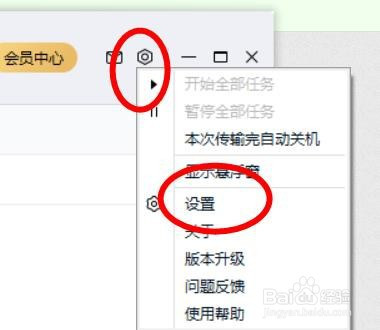
百度云如何关闭系统升级 关闭系统升级消息步骤一览
2020-08-26
-

百度网盘超级会员怎么领取优惠券 百度网盘超级会员领取优惠券方法
2020-06-24
-
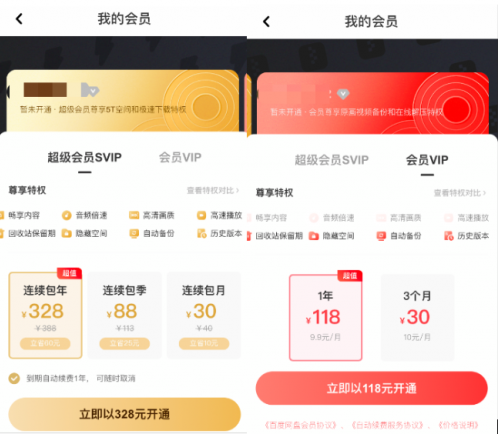
百度网盘激励计划是什么 百度网盘激励计划怎么关闭
2020-04-22